
windows732位U盘安装教程
时间:2023-07-15 17:55:43
windows732位U盘安装教程是什么,网友们现在非常想进行u盘装w7,因为电脑系统老是蓝屏或者系统崩溃,所以是必须进行u盘装w7系统,那么就让小编告诉你们windows732位U盘安装教程吧,下面就是小编给你们带来超级详细的u盘装w7图文过程。
电脑系统安装教程:
1.首先补充一下,如果要下载X版Windows系统,可以到“系统之家”进行下载自己需要的系统。
完成上一步,我们开始讲今天的主题。打开浏览器,搜索小白一键u盘装系统工具或直接进入http://u.xiaobaixitong.com/,下载”小白一键u盘装系统工具“,下载完成后,安装。。。
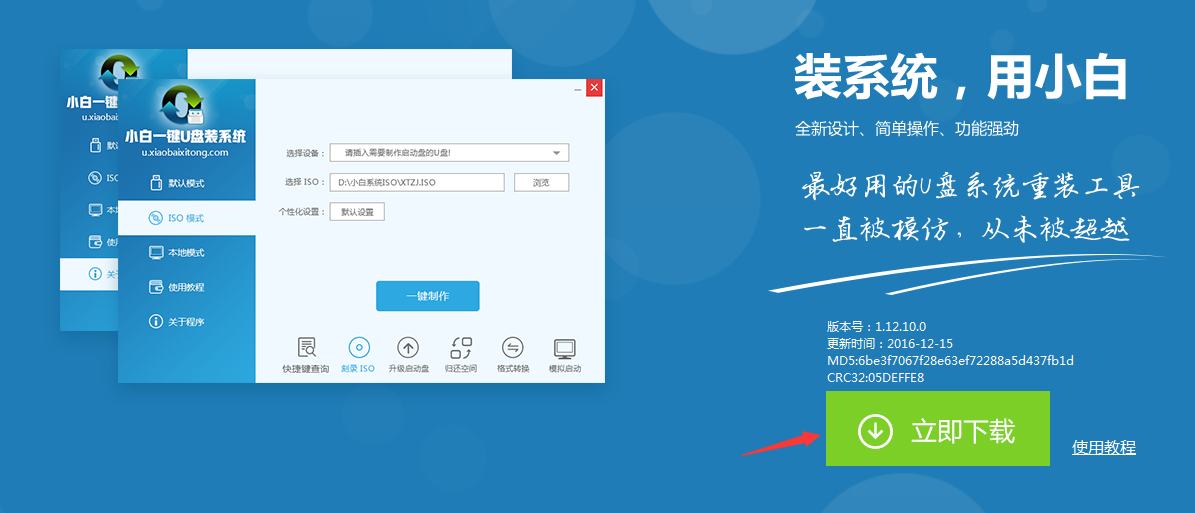
windows732位U盘安装教程图1
2.安装完成后,插入U盘,选择”一键制作“,弹出框选择”确定“,然后开始制作。u盘启动盘制作完成后会弹出一个是否进入“电脑模拟器”测试u盘的启动情况,我们选择”取消“,然后退出软件,这时我们在”计算机“会看到,U盘的名字已经变成"U盘启动盘"了。
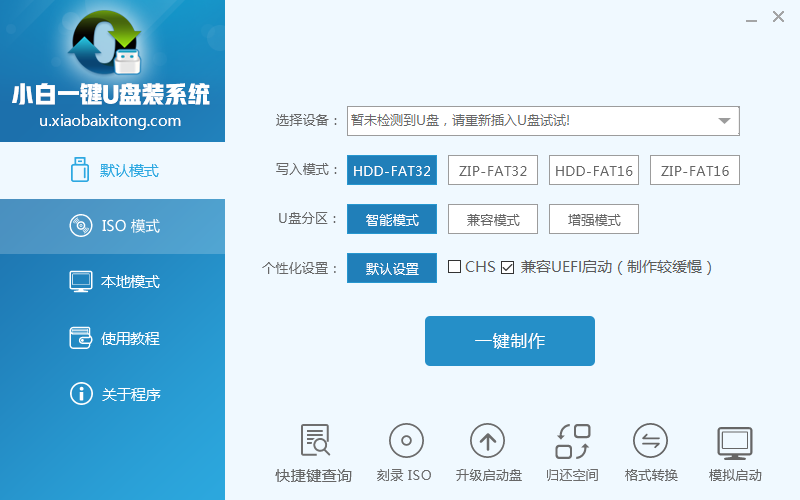
windows732位U盘安装教程图2
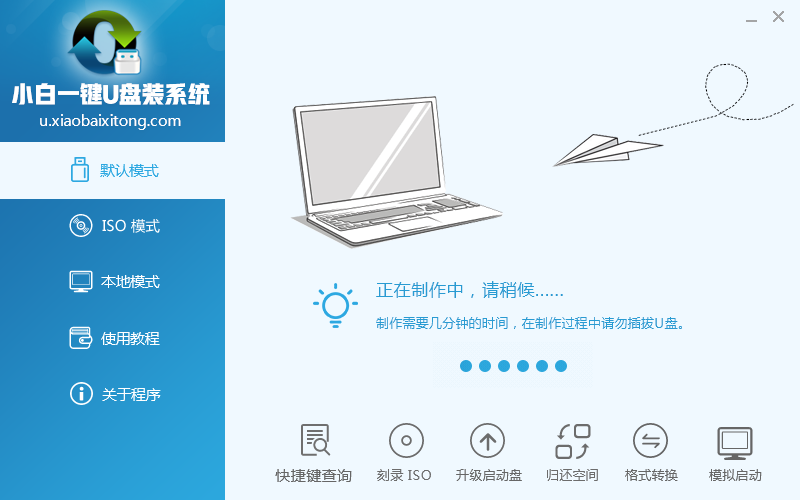
windows732位U盘安装教程图3
3.然后我们把先前已经下载好的ghost win7系统镜像文件直接拷贝到u启动u盘中的GHO文件夹里。然后我们在下面看一下你的电脑品牌开机时进入biso的快捷键。大家可以到网上查找一下。
4.记住你的电脑进入启动页面的快捷键。然后重启电脑,在开机时马上点击你电脑的快捷键,然后会看到小白系统操作界面,然后用↑↓键或者直接选择”【1】“运行 小白系统 Win8PEx64正式版(支持UEFI等主板),然后按下回车键,就会进入WindowsPE系统
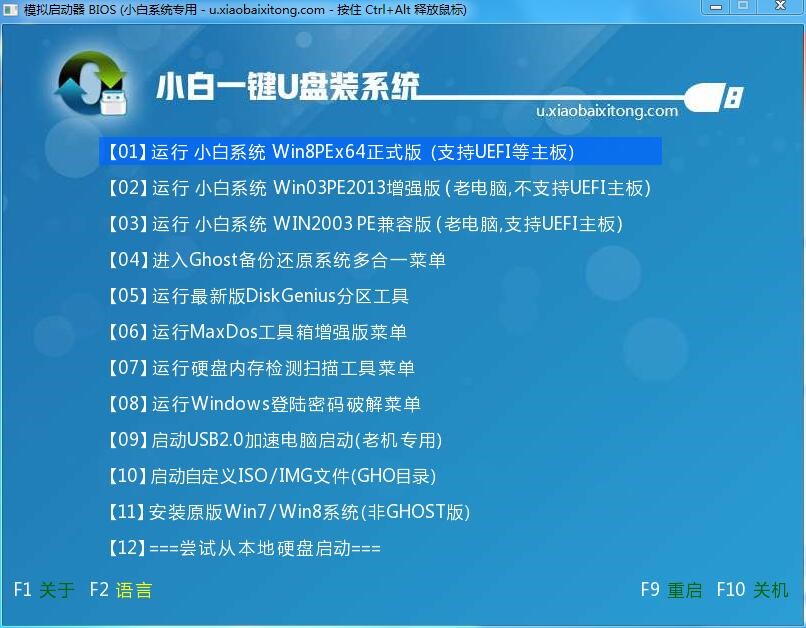
windows732位U盘安装教程图4
5.进入到winpe系统之后双击打开桌面上的“小白一键备份还原”,打开之后我们会看到装机工具已经自动检测到了GHO镜像路径,我们就不用再去管它了,点击下面的”确定“,然后弹出窗口提示在”完成后重启“前打勾,点击”确定“。然后就开始漫长的等待了。。
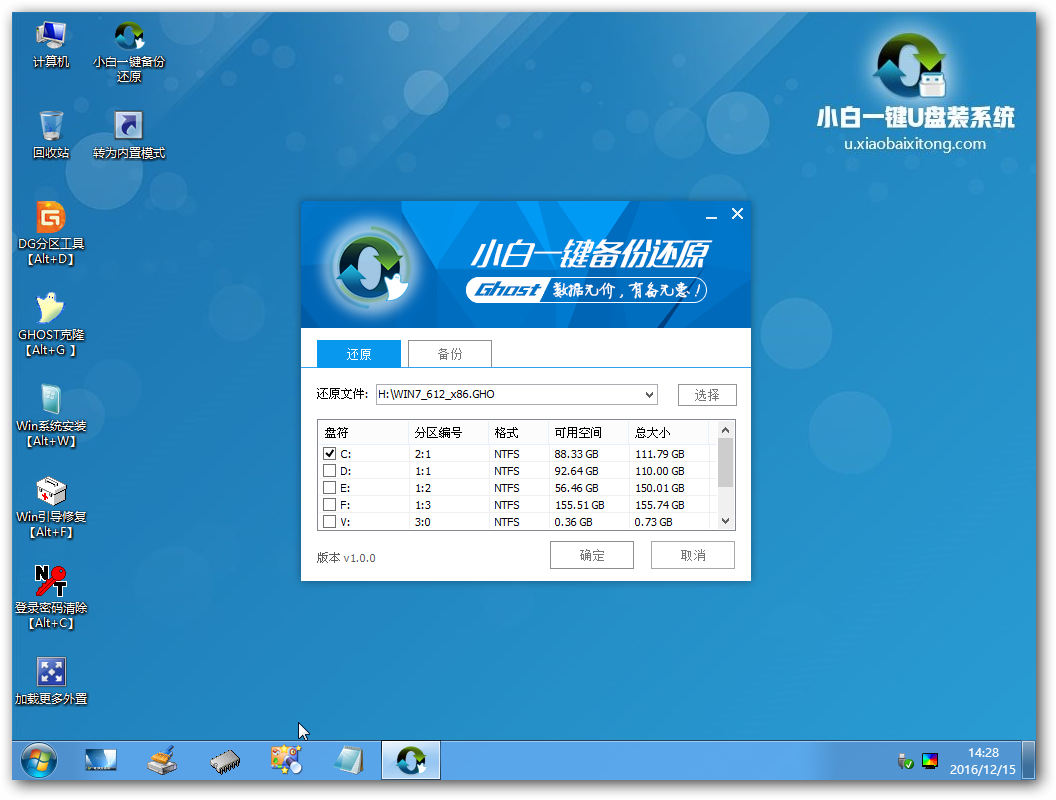
windows732位U盘安装教程图5

windows732位U盘安装教程图6
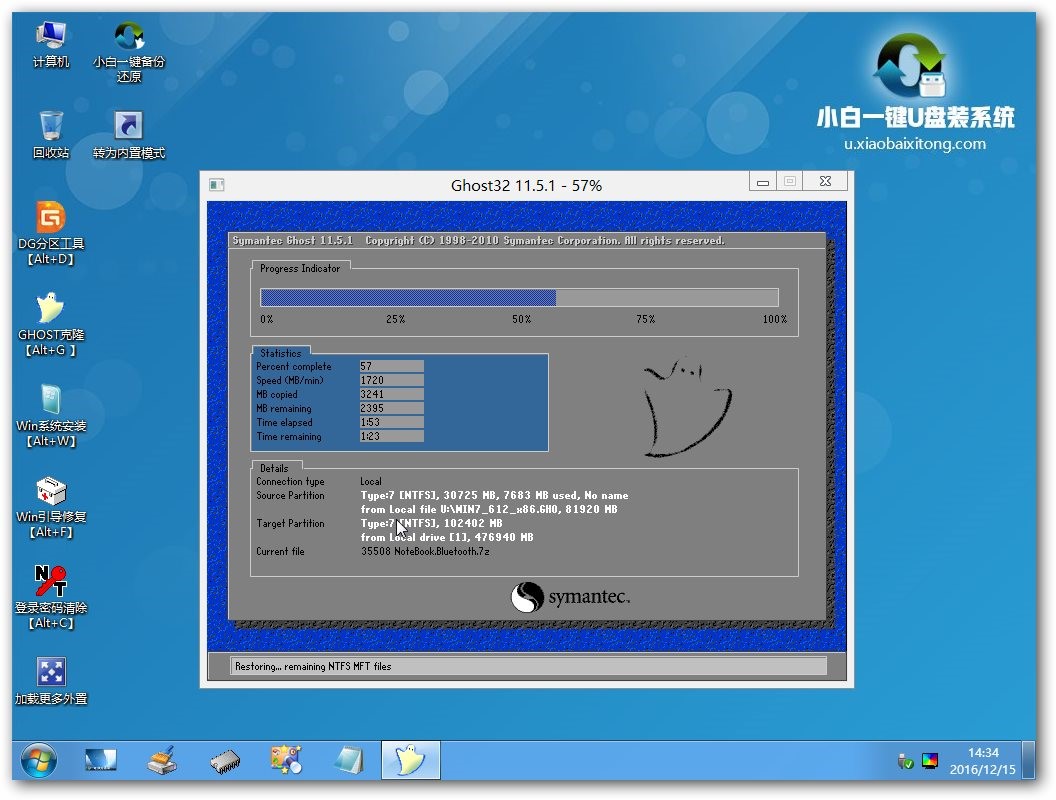
windows732位U盘安装教程图7
6.完成后,弹出窗口”是否重启计算机“,我们点击”是“,也可以等10秒后让他自动重启。然后所有操作基本已完成了。重启后,电脑会进行第一次运行电脑自动安装”驱动“。稍等一会儿就可以看到你期待已久的”WIN7“画面了。
综上所述,这就是小编给你们带来的windows732位U盘安装教程了,u盘装w7的方法就是这么简单,我们身边都有闲置的u盘,所以我们得好好利用这个小工具,把它的功能最大化,所以还不会安装系统的网友,就可以学学小编这个u盘装w7系统方法。如果还学不会的话小编就推荐你们阅读:win7重装一键式的方法了,希望能帮助到你们。

艾尔登法环游戏中,玩家可以通过获取NPC的骨灰从而在需要的时刻召唤他。食粪者这个特殊的NPC原本是不能做骨灰的,玩家想要得到他的骨灰的话,需要采取一些特殊的方法。你需要去做塞
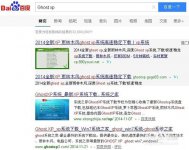
虽然现在大部分网友都在使用windows7系统,但还在使用 windows xp经典版 系统的网友也不少。小编一直都在使用windows xp的经典版系统。为了让网友们都能成功安装win xp系统,小编特意给网友们
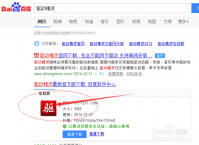
有用户问小编 win7不显示u盘怎么办 的解决方法,有很多的用户反应win7系统把U盘插入后发现没有发应,系统统检测不到u盘的,其实这个是可能是因为你没有安装驱动,或者是你的USb没有启
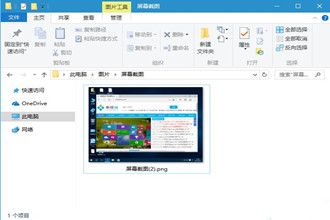
平时浏览网页或看视频时经常需要截图,除了可以用输入法截图、浏览器截图等,还可以用win10系统自带的截图快捷键,不过很多人不知道win10截图快捷键是什么,win10截图保存在哪里,其实win10的截图比之前版本更加方便,如果不知道win10截屏快捷键是哪个,可以学习下下面
从Windows 2000开始,微软为用户提供了故障恢复控制台(以下简称控制台),通过老牌系统以前文章的介绍,相信你已经了解了在Windows出现较大故障,比如:连安全模式都无法进入时,可以
在我使用Windows 10的过程中,激活系统是确保软件能够正常运作的重要步骤之一。如果你手中有有效的 激活密钥 ,但却不清楚如何使用它进行激活,那么这篇文章将为你提供清晰的指导。下面,我将详细介绍在Windows 10中激活的步骤与技巧。 准备工作 在进行激活之前,我需

大仙一键搬图,大仙一键搬图是一款专业的淘宝、天猫、阿里、京东等图片批量下载搬家工具,支持众多的主流网购平台,拥有下载边添加水印、控制图片尺寸、长图拼接等等人性化功能,您可以免费下载。

拳皇命运下载,拳皇命运是一款拳皇系列的动作格斗手游,游戏以各届拳皇大会为背景,还原经典剧情,游戏画面精致,打斗连击华丽,操作感十足,喜欢拳皇的玩家千万不要错过哦!

FIFA足球世界2021最新版是一款多人足球竞技手游,游戏中玩家能够进行多人对战玩法和自由互动对决玩法,并且FIFA足球世界2021最新版还有独特的足球竞赛哦!快来下载FIFA足球世界2021最新版

携龙商旅app下载-携龙商旅是一款旅游出行服务软件,为你提供最新的旅游资讯,还有着各种旅游攻略,专注于自由行、自驾游,省内周边、国内旅游、非洲线路,一应俱全,带给你前所未有的优质旅行服务。,您可以免费下载安卓手机携龙商旅。











